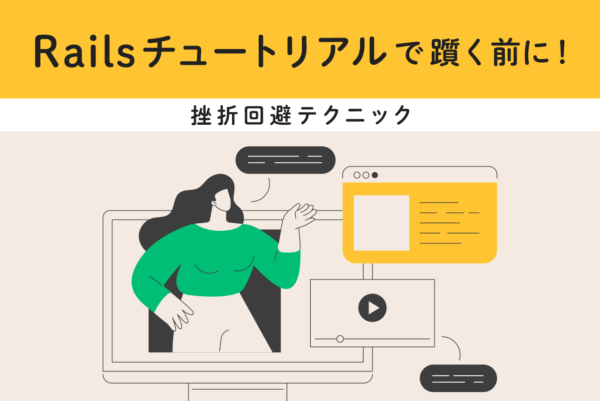Apple向けのアプリ開発ツールにXcodeがあります。効率よく開発を進めるために、Xcodeの基礎知識を身につけましょう。今回の記事では、Xcodeの特徴や基本的な操作について解説します。
Apple向けのアプリを開発する際は、Apple唯一の公式アプリ開発ツールであるXcodeの使い方を把握しておく必要があります。
Apple向けのアプリを開発するには、プログラミング言語だけでなく開発ツールの使い方も学ばなければいけないため、なかなか手が出しにくいと感じている方もいるのではないでしょうか。
この記事では、これからApple向けのアプリ開発をしたい方向けに、Xcodeの特徴やメリット・デメリット、基本的な操作方法について解説します。
目次
Xcodeとはどんなツール?

Xcodeは、Apple社が提供している公式のアプリ開発ツールです。
Appleの公式サイトから無料でインストールでき、MacOSがインストールされたパソコンであれば誰でも自由にApple製品向けのアプリ開発が可能です。
2003年にXcodeが初めてリリースされた当初は、Macbookに標準搭載されていましたが、現在はAppleStoreからダウンロードすることで利用できます。
また、Apple社が提供していることから、Apple製品向けのアプリ開発に必要なものがすべてそろっており、アプリ開発に必要な環境がスムーズに構築できるだけでなく、チームでの開発作業の効率化も可能です。
Xcodeの特徴は?

Xcodeの主な特徴は以下の3つです。
- Apple社製品のアプリ開発には必須
- アプリ開発に必要な機能がすべて揃っている
- 複数のプログラミング言語に対応している
それぞれ詳しく解説します。
Apple社製品のアプリ開発には必須
Xcodeは、MacやiPhoneなどのApple社製のアプリ開発に必須のツールです。
Apple社製のアプリ開発に特化しているため、Xcodeを使うことでさまざまなアプリを作れます。
インストールするだけですぐにアプリ開発に取り組むことができ、UI(ユーザーインターフェース)もわかりやすいため、初心者でも比較的扱いやすい開発ツールでしょう。
今後もApple製品向けのアプリ開発の需要が途切れることは考えにくく、これからApple製品向けアプリの開発に携わりたいという方は、Xcodeの基本的な使い方をしっかり習得することをおすすめします。
アプリ開発に必要な機能がすべて揃っている
XcodeはApple社が直接提供している開発ツールであるため、Apple製品向けのアプリ開発に必要な機能がすべて揃っています。
主な機能として挙げられるのは、コードの編集機能やドキュメント検索機能があり、これらの機能を積極的に活用することで、ストレスなく効率的にアプリ開発を行えるでしょう。
さらにXcodeは、エディタを自由にカスタマイズすることも可能です。たとえば、フォントサイズや行番号の表示に変更したり、背景色やカーソル色などを個別に変更したりできます。馴染みの開発ツールに似せたカスタマイズを行うことで、Xcodeでも使い慣れたスタイルに近い状態での開発が可能です。
総じて使いやすさを追求した、完成度の高い開発ツールといえるのです。
複数のプログラミング言語に対応している
Xcodeは「Swift」や「Objective-C」、「Java」など、複数のプログラミング言語に対応しています。
アプリ開発で用いられる主要な言語すべてに対応しており、言語に縛られることのない、柔軟なアプリ開発が可能です。
使い慣れたプログラミング言語でアプリ開発を行えるため、プログラミング初心者から上級者まで、ストレスをあまり感じることなくアプリを開発できます。
対応言語であればどの言語を使ってもかまいませんが、とくにおすすめの言語はSwiftです。
SwiftはAppleが開発したプログラミング言語であるため、Apple社製アプリの開発に最適化されており、Xcodeとの相性は抜群でしょう。
Xcodeのメリットは何?

Xcodeを使うことで得られるメリットは、以下の5つです。
- コードの編集がしやすい
- 直感的に開発できる
- 公式ドキュメントがXcode内で読める
- ソースコードの管理がしやすい
- アプリのテストがしやすい
それぞれ解説します。
コードの編集がしやすい
Xcodeには、便利なコード編集機能が標準搭載されています。
検索範囲や条件を細かく指定して検索できるほか、コードの自動補完も行ってくれるため、初心者でも心置きなくアプリ開発が可能です。
検索機能は動作が速く使いやすいため、アプリ開発にかかる時間が短縮される点が大きなメリットでしょう。
直感的に開発ができる
Xcodeには「ストーリーボード」と呼ばれる機能があります。
ストーリーボードは、画面遷移やデザインの変更などアプリの画面に関連する部分を、コードを記述することなく、マウス操作のみで作成できる機能です。
ストーリーボードを使えば、最小限のプログラミングで直感的にアプリを開発できるため、アプリ開発に慣れていない方でもスムーズにアプリを開発できます。
公式ドキュメントがXcode内で読める
Xcodeには、アプリ開発の手順やプログラミングなどについて書かれたドキュメントが、多数搭載されています。
ドキュメントはわかりやすくカテゴリーわけされているため、疑問点が見つかった場合は、ドキュメントを検索することで、すぐに問題を解決できるでしょう。
疑問点をインターネットで検索して調べることなくXcode内で解決できる点は、効率よくアプリを開発するうえでの心強い味方となってくれます。
ソースコードの管理がしやすい
Xcodeは「Git」と呼ばれるソースコードを管理するシステムを使えます。
Gitを活用することで複数のエンジニア間でソースコードを共有できるため、チームで開発を進める際に、とくに有用です。
またソースコードだけでなく、編集履歴やExcelなどのファイルも管理できるので、さまざまな場面において役立ちます。
アプリのテストがしやすい
Xcodeはアプリのテストがしやすい環境が提供されています。
コードを入力すると自動でテストが行われ、コードとテストは常に同期されているので、コーディングとテストの同時進行が可能です。
本来テストに費やされる時間が短縮されるため、効率よく高品質なアプリ開発ができます。
Xcodeのデメリットは何?

アプリを開発するうえで欠かせない機能が揃っているXcodeですが、デメリットも存在します。
Xcodeのデメリットは以下の2つです。
- Windowsでは使用できない
- ライブラリの容量が大きい
それぞれ詳しく解説します。
Windowsでは使用できない
XcodeはMacOSのみに対応しているため、Windowsでは使用できません。
Xcodeを使用できる点を除いても、MacOSはWindowsよりもプログラミングやアプリ開発に適した環境となっています。
普段使用しているパソコンはWindowsという方が多いかもしれませんが、アプリ開発やプログラミングをする際にMacOSがあると、開発の選択肢を広げることが可能です。
ライブラリの容量が大きい
Xcodeは開発ツールであるため、ライブラリの容量がやや大きめとなっています。
iOSやMacOSなど、複数のOSごとにそれぞれ開発環境が用意されているため、サイズが大きめになっているのです。
インストーラーの容量自体は約12GBですが、インストールに必要な空き容量は40GB以上となっているため、Xcodeをインストールする際は、十分な空き容量を確保しておくことをおすすめします。
XcodeをMacにインストールしよう

では実際にXcodeをMacにインストールします。
XcodeはApp storeからダウンロードが可能です。
インストールの具体的な手順は以下の通りです。
- App storeを開く
- 検索窓に「Xcode」と入力し、Xcodeのページに移動する.「入手」をクリックし、インストールを開始する
OSが最新ではない場合、Xcodeの最新バージョンがインストールできない場合があります。
XcodeはMacOSのすべてのバージョンに対応しているわけではないため、MacOSのバージョンが古いとXcodeのインストールができません。
デベロッパーページから過去のXcodeをダウンロードすることもできますが、基本的には最新バージョンを使ったほうがよいため、MacOSは最新の状態にしておくことをおすすめします。
Xcodeの基本的な操作

Xcodeのインストールが完了したら、実際に使う前に基本的な操作を確認します。
ここからは、Xcodeの画面の見方や基本的な操作方法について解説します。
画面の見方
Xcodeの画面は、大きく4つのエリアに分類されます。
画面左が「ナビゲーターエリア」、画面中央が「エディタエリア」、画面右が「インスペクタエリア」、画面下が「デバッグエリア」です。
ナビゲーターエリアには、複数のファイルが表示されており、表示されている中から編集するファイルを選択していきます。
またエディタエリアは、実際にファイルを編集するエリアで、コードを入力していくのはこのエリアです。
インスペクタエリアは、アプリ開発で使用するさまざまなパーツを設定できます。
さらに、デバッグエリアにはデバッグした際にメッセージが表示され、デバッグエリアにエラーメッセージが表示された場合は、メッセージを参考にコードを修正します。
プロジェクトの作成
プロジェクトを作成する方法についてもみていきます。
Xcodeを起動すると「Welcome to Xcode」と書かれた起動画面が表示されるので、起動画面から「Create a new Xcode project」をクリックします。
次にテンプレートを選択する画面が表示されるので、iOSやMacOSなどの項目から作るアプリのテンプレートを選択してください。
テンプレートを選択すると、アプリの情報を設定する画面が表示されます。
プロジェクト名や会社名、使用する言語などの項目があるためそれぞれ入力し、入力が終わったら任意の保存先を選択して「Create」をクリックしましょう。
以上の手順でプロジェクトが作成されます。
シミュレーターを使って動作確認
アプリ開発がひと段落したら、シミュレーターを使って動作確認をしましょう。
シミュレーターは画面左上にある「再生マーク」ボタンをクリックすると起動できます。
シミュレーターを起動する際、iOS端末の機種を選択することも可能です。
簡単に起動できるため、シミュレーターによる動作確認は定期的に行うことをおすすめします。
XcodeとSwiftは相性が良い!
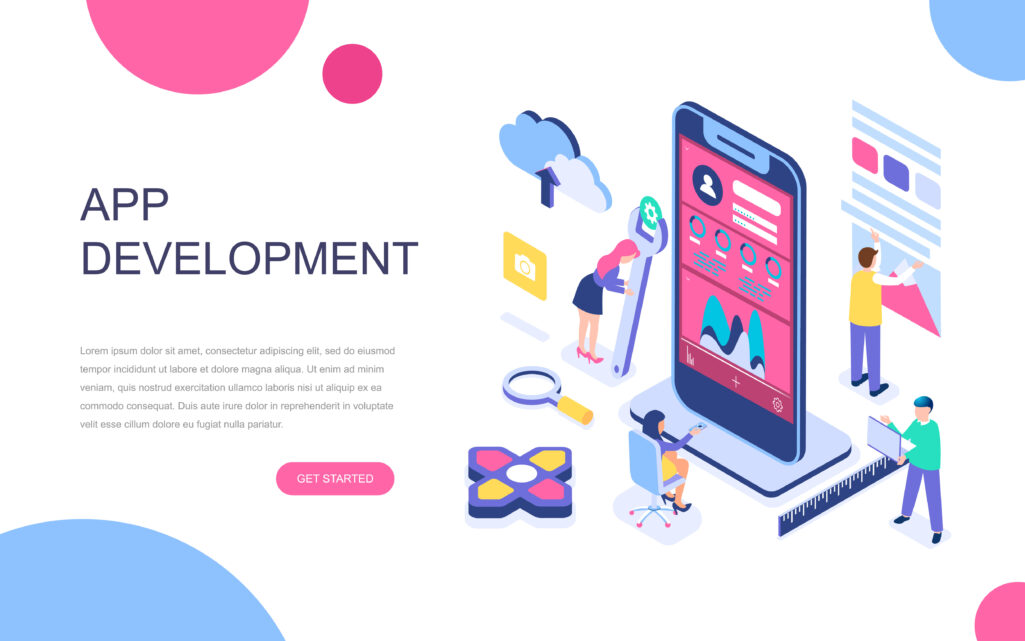
Xcodeは複数の言語に対応していますが、その中でもとくに相性の良い言語がSwiftです。
SwiftはApple社が提供するプログラミング言語で、2014年に発表されました。
比較的新しい言語ですが、Apple社が提供しているためApple製品向けアプリの開発に最適化されています。
アプリの需要が途切れるとは考えにくく、将来性にも期待できることから人気の高いプログラミング言語です。
Swiftが発表されるまでは、アプリ開発といえばObjective-Cが主流でしたが、Swiftは読みやすさと書きやすさに定評のある言語のため、Objective-Cよりもわかりやすい特徴があります。
わかりやすい言語で、初心者でも習得しやすいため、現在のアプリ開発ではSwiftが主流となっています。
Xcode、SwiftともにApple社が開発しており、Swiftはアプリを開発するために作られた言語のため、アプリの開発ツールであるXcodeとの相性が良いのは当然といえるでしょう。
Xcodeの使い方を学ぼう!おすすめ学習コンテンツ3選

Xcodeの使い方を勉強する際におすすめの学習コンテンツは以下の3つです。
- Schoo
- ドットインストール
- Swift Playgrounds
それぞれの特徴についてみていきます。
Schoo
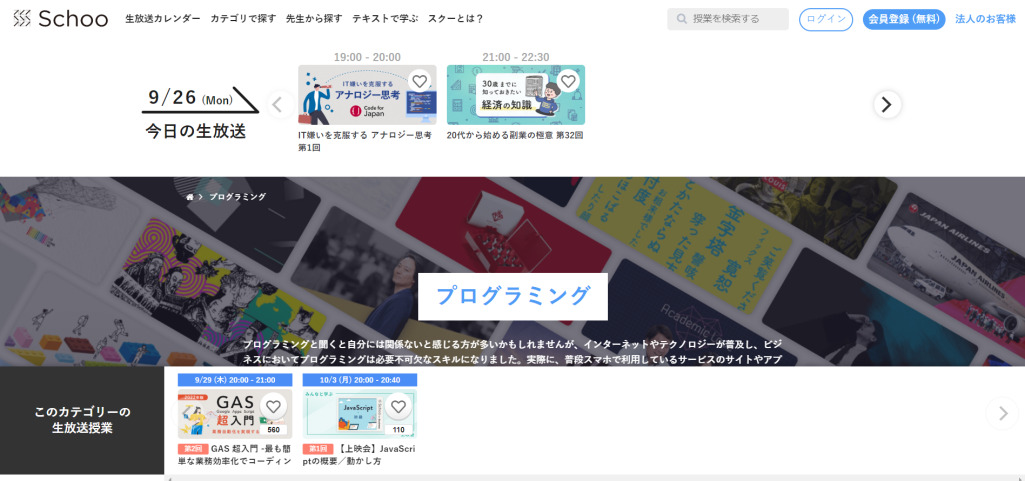
「Schoo」は「みんなで学べる」がコンセプトのライブ動画学習サービスです。
無料の会員登録をすることで、生放送授業の受講が可能となります。
月額980円(税込)のプレミアムプランもあり、プレミアム会員になるとすべての録画授業の受講および録画授業のダウンロードができるようになります。
幅広いジャンルの豊富なコンテンツが魅力で、授業は双方向で行われるため、ただ講師の話を聞くだけの授業と違い、思考力も身につきやすいといえるでしょう。
ドットインストール
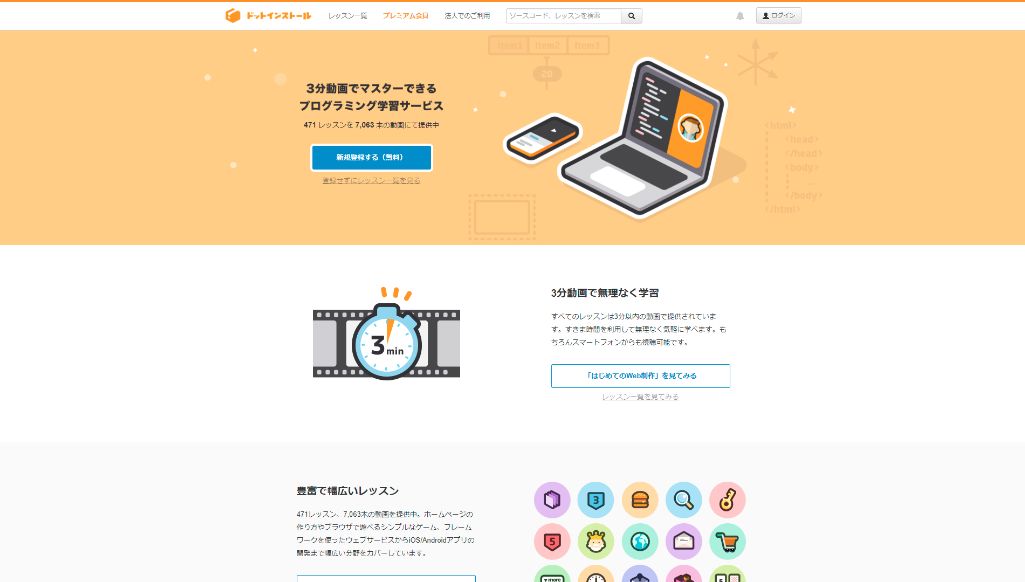
「ドットインストール」は、3分ほどの長さの動画で気軽に学習できるプログラミング学習サービスです。
さまざまな分野のレッスンがあり、その中にはもちろんXcodeやSwiftも含まれています。
無料会員と有料会員があり、無料会員だと70以上のレッスン、有料会員なら480以上のレッスンを受講が可能です。
月額料金は1,080円(税込)で、レッスンだけでなく講師へ質問もできます。
Swift Playgrounds
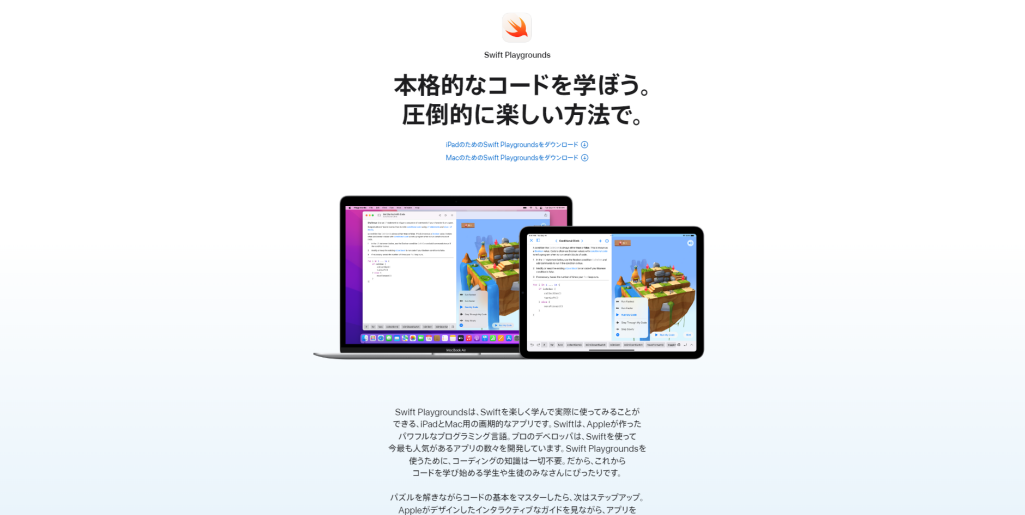
「Swift Playgrounds」は、実際にSwiftを使ってSwiftの基本をひと通り学べる学習アプリです。
豊富なコンテンツが用意されており、基礎から始めて徐々にステップアップできます。
無料で基礎からていねいに学習を進められるため、XcodeおよびSwift初心者におすすめです。
Xcodeを使ってApple向けアプリ開発をしよう

今回の記事では、これからアプリ開発をしたいと思っている方に向けて、Xcodeの特徴やメリット・デメリット、基本的な操作などについて解説しました。
Apple製品向けのアプリを開発するうえで、Xcodeはぜひ使えるようにしておきたい開発ツールです。
Xcodeが使えるようになるとさまざまなアプリ開発に携われるため、アプリ開発に興味のある方はぜひXcodeの使い方を身につけてみてください。
アクセスランキング 人気のある記事をピックアップ!
コードカキタイがオススメする記事!

2024.06.17
子供におすすめのプログラミングスクール10選!学習メリットや教室選びのコツも紹介
#プログラミングスクール

2022.01.06
【完全版】大学生におすすめのプログラミングスクール13選!選ぶコツも詳しく解説
#プログラミングスクール

2024.01.26
【未経験でも転職可】30代におすすめプログラミングスクール8選!
#プログラミングスクール

2024.01.26
初心者必見!独学のJava学習方法とおすすめ本、アプリを詳しく解説
#JAVA

2024.01.26
忙しい社会人におすすめプログラミングスクール15選!失敗しない選び方も詳しく解説
#プログラミングスクール

2022.01.06
【無料あり】大阪のおすすめプログラミングスクール14選!スクール選びのコツも紹介
#プログラミングスクール

2024.01.26
【目的別】東京のおすすめプログラミングスクール20選!スクール選びのコツも徹底解説
#プログラミングスクール

2024.01.26
【無料あり】福岡のおすすめプログラミングスクール13選!選び方も詳しく解説
#プログラミングスクール

2024.01.26
【徹底比較】名古屋のおすすめプログラミングスクール13選!選び方も詳しく解説
#プログラミングスクール

2024.01.26
【徹底比較】おすすめのプログラミングスクール18選!失敗しない選び方も徹底解説
#プログラミングスクール